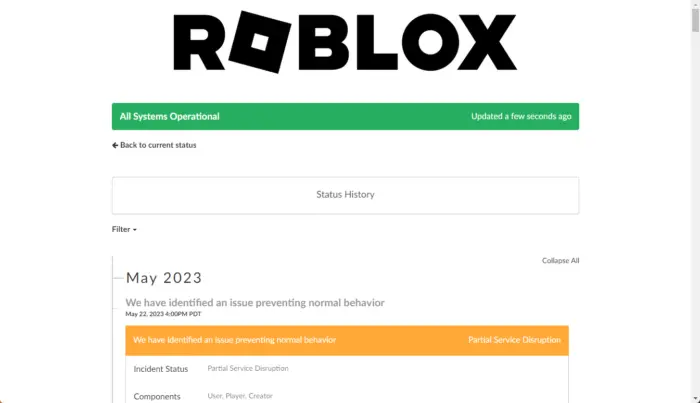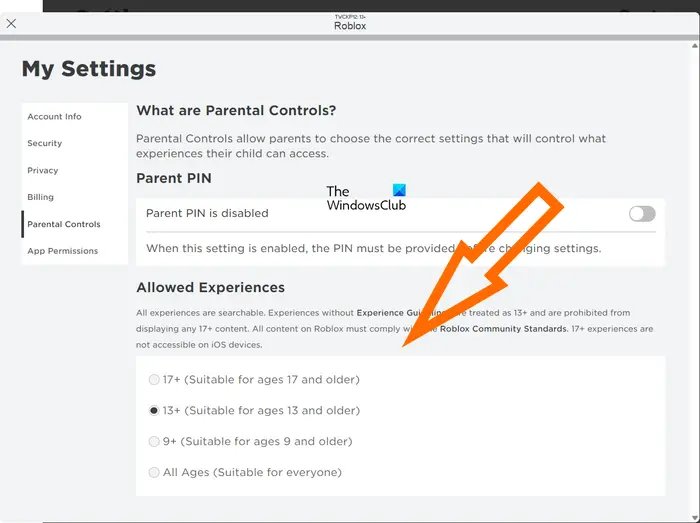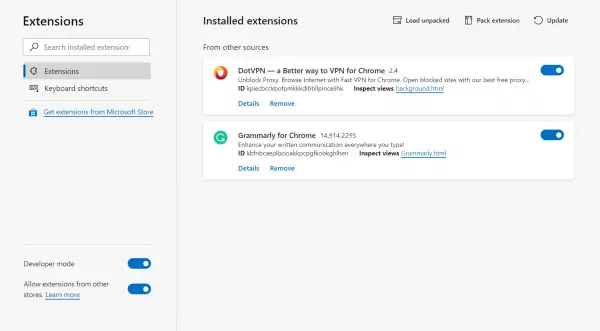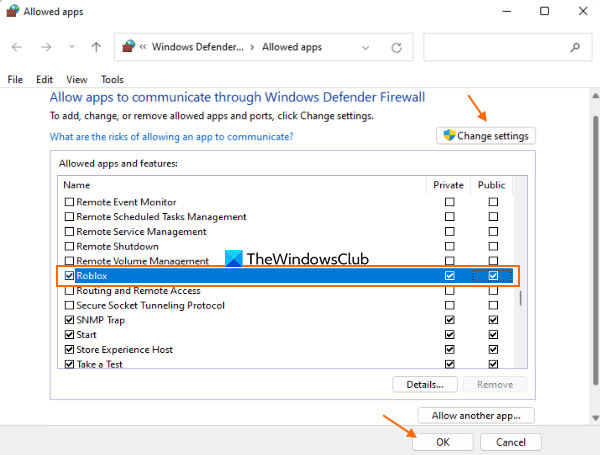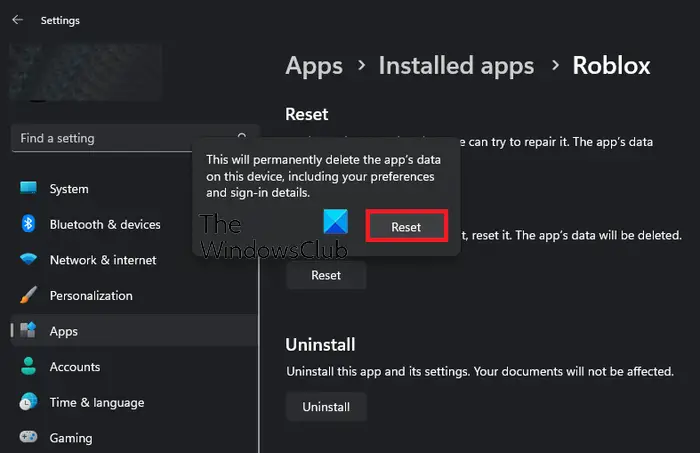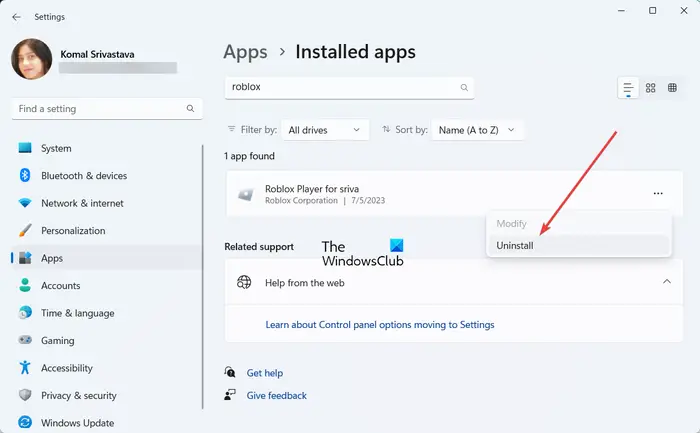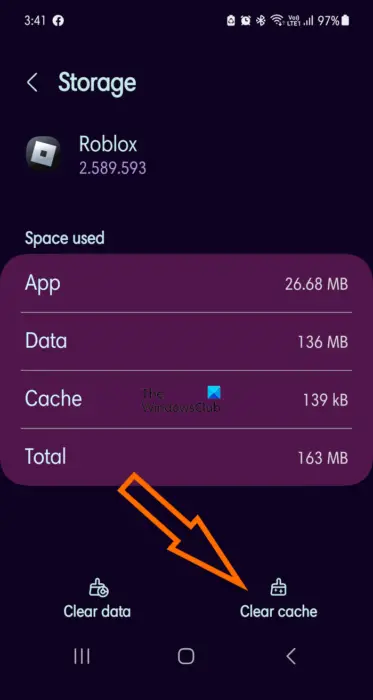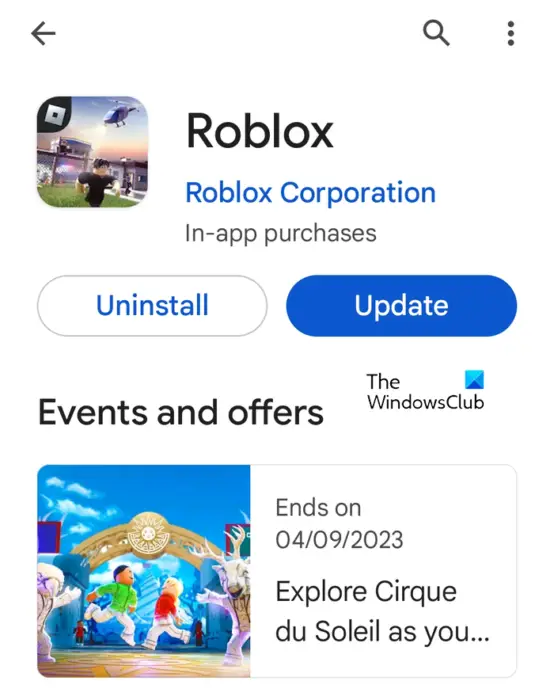Jij Kan niet deelnemen aan of een game downloaden in Roblox Op je computer of telefoon? Als dat zo is, zal dit bericht je helpen het probleem op te lossen.
Waarom laat Roblox mij niet deelnemen aan een spel?
Er kunnen verschillende redenen zijn waarom je niet kunt deelnemen aan een game op Roblox. Het probleem kan worden veroorzaakt als de Roblox-servers een storing ondervinden of onderhoud ondergaan. Daarnaast kan een slechte internetverbinding hetzelfde probleem veroorzaken. Als uw instellingen voor ouderlijk toezicht zijn ingesteld op Hoog, kan dit ertoe leiden dat u niet aan een bepaald spel kunt deelnemen. Uw browserextensies en firewall kunnen dit probleem ook veroorzaken.
Het is niet mogelijk om deel te nemen aan een Roblox-game op pc
Als u niet kunt deelnemen aan een Roblox-game op uw Windows-pc, volgen hier de oplossingen die u kunt gebruiken om dit probleem op te lossen:
- Voer de eerste controles uit.
- Controleer de instellingen voor ouderlijk toezicht op Roblox.
- Schakel browserextensies/add-ons uit.
- Sta Roblox toe door uw firewall.
- Zorg ervoor dat de vereiste poorten open zijn.
- Roblox-reset.
- Installeer Roblox opnieuw.
1]Voer de eerste controles uit
Zorg ervoor dat Roblox-servers niet offline zijn
Je kunt niet deelnemen aan het spel als de Roblox-servers momenteel niet beschikbaar zijn of als je technische problemen ondervindt. Daarom is het eerste wat u moet doen de status van de Roblox-server controleren en ervoor zorgen dat deze beschikbaar en actief is. Als dit niet het geval is, moet u enige tijd wachten totdat de servers weer actief zijn om het probleem op te lossen. U kunt een gratis serverstatusdetectortool proberen om de huidige serverstatus voor Roblox te bepalen.
Test uw netwerkverbinding
Als uw netwerkverbinding niet goed werkt, zult u met dit probleem worden geconfronteerd. Test dus je internetsnelheid en zorg ervoor dat deze goed genoeg is om mee te doen en Roblox te spelen. U kunt ook proberen verbinding te maken met een andere netwerkverbinding en controleren of het probleem is opgelost.
Controleer of u een ondersteunde browser gebruikt
Als je Roblox in een webbrowser probeert te spelen, zorg er dan voor dat de browser die je gebruikt wordt ondersteund om het spel te spelen. Roblox ondersteunt webbrowsers, waaronder Microsoft Edge, Google Chrome, Mozilla Firefox, Opera, enz. U moet er ook voor zorgen dat uw webbrowser is bijgewerkt naar de nieuwste versie. Anders zult u waarschijnlijk problemen tegenkomen bij het deelnemen aan een spel.
Wissel van platform om Roblox-spellen te spelen
Je kunt ook proberen het platform te veranderen om een game op Roblox te spelen. Stel dat u een probleem ondervindt met de Roblox-desktopapp; Je kunt Roblox in een webbrowser openen en kijken of je aan het spel kunt deelnemen. vice versa.
leest: Fix Roblox 6-foutcodes, 610
2]Controleer uw ouderlijke instellingen op Roblox
De instellingen voor ouderlijk toezicht kunnen het probleem veroorzaken en voorkomen dat u of iemand die uw account gebruikt, deelneemt aan het Roblox-spel. Pas daarom uw Roblox-accountinstellingen dienovereenkomstig aan en kijk of het probleem is opgelost. Hier ziet u hoe u dat kunt doen:
- Open eerst de Roblox-app op uw computer en zorg ervoor dat u bent ingelogd op uw account.
- Klik nu vanaf de startpagina op meer (lijst met drie stippen) in het linkerdeelvenster.
- Selecteer vervolgens instellingen optie en klik Ouderlijk toezicht keuze.
- en dan onder Toegestane ervaring Afdeling, selecteer 13+ (geschikt voor 13 jaar en ouder Optie of andere optie volgens uw vereisten.
Op dezelfde manier kunt u deze instellingen ook in een webbrowser wijzigen. Open Roblox in een webbrowser, log in op uw account, klik op het tandwielpictogram in de rechterbovenhoek, kies Instellingen en ga naar het gedeelte Ouderlijk toezicht.
Als je klaar bent met het aanbrengen van de bovenstaande wijzigingen, probeer dan deel te nemen aan een game en kijk of het probleem is opgelost.
leest: Fix Roblox-foutcode 280
3]Schakel browserextensies/add-ons uit
Het probleem kan worden veroorzaakt door een problematische extensie of add-on die in uw webbrowser is geïnstalleerd. Als u een advertentieblokkering in uw browser gebruikt, kan dit mogelijk voorkomen dat u een game op Roblox downloadt en eraan deelneemt. Schakel daarom advertentieblokkers en andere verdachte extensies uit uw browser uit en kijk of het probleem is opgelost.
4]Sta Roblox toe door uw firewall
Een andere mogelijke reden voor dit probleem kan een verstopte firewall zijn. Uw excessieve firewall kan voorkomen dat Roblox verbinding maakt met de spelservers en voorkomt dat u deelneemt aan het spel. Als het scenario van toepassing is, kunt u de Roblox-speler dus door uw firewall laten gaan om het probleem op te lossen.
Hier ziet u hoe u dat kunt doen:
- Gebruik eerst de zoekfunctie op de taakbalk om de applicatie te starten Windows-beveiliging aanvragen en selecteren Firewall- en netwerkbeveiliging keuze.
- Klik nu in het linkerpaneel op Laat een applicatie door de firewall gaan keuze.
- Klik in het venster dat verschijnt Instellingen veranderen knop.
- Vervolgens op het menu Toegestane apps en functiesbevind zich roblox-speler app en zet een vinkje bij de app. Als het niet in de lijst staat, gebruikt u de knop Een andere app toestaan om te bladeren en het belangrijkste uitvoerbare bestand voor Roblox toe te voegen.
- Schakel vervolgens de selectievakjes Gerelateerd aan in algemeen En privaat netwerken en druk op de OK-knop.
- Open ten slotte Roblox en controleer of je aan een game kunt deelnemen.
Verwant: Roblox-foutcodes 106, 110, 116 repareren
5]Zorg ervoor dat de vereiste poorten open zijn
Dit probleem kan ook optreden als de vereiste poorten door Roblox worden gesloten. Daarom moet u ervoor zorgen dat de Roblox-poorten open zijn. U kunt port forwarding inschakelen met behulp van de volgende stappen om het probleem op te lossen:
Druk eerst op Win+Q om de Windows Search-optie te openen en typ Windows Defender-firewall in het zoekvak, en open de app.
Tik in het toepassingsvenster op Geavanceerde instellingen optie en druk vervolgens op Binnenregels keuze.
Klik daarna op nieuwe wet knop en selecteer haven optie en tik vervolgens op de volgende knop.
Voer nu de poorten in die Roblox nodig heeft in het vak, zoals hieronder vermeld:
Klik vervolgens op de knop Volgende en druk vervolgens op Verbinding toestaan optie en klik op de knop Volgende.
Als u klaar bent, selecteert u de selectievakjes die horen bij de selectievakjes Domein, Privé en Openbaar en klikt u op de knop Volgende.
Geef ten slotte de nieuw gemaakte regel een naam Roblox of iets dergelijks en druk op de knop Voltooien om de installatie te voltooien.
Je kunt nu proberen deel te nemen aan het Roblox-spel en kijken of het probleem is opgelost.
gezien worden: Fix Roblox-foutcodes 524 en 264.
6]Roblox opnieuw instellen
Als het probleem hetzelfde blijft, kunt u de Roblox-app opnieuw instellen om het probleem op te lossen. Sommige beschadigde instellingen of gebruikersgegevens in de app kunnen het probleem veroorzaken. Daarom zou het resetten van Robox naar de standaard- of oorspronkelijke staat u moeten helpen het probleem op te lossen. Hier zijn de stappen om dat te doen:
- Open eerst de app Instellingen met Win+I en ga naar Applicaties > Geïnstalleerde applicaties.
- Zoek nu de Roblox-app, tik op de menuknop met drie stippen en selecteer vervolgens Geavanceerde mogelijkheden.
- Klik vervolgens Opnieuw instellen De knop onderaan het gedeelte Reset.
- Als u klaar bent, start u Roblox opnieuw op en controleert u of u aan de games kunt deelnemen.
7]Installeer Roblox opnieuw
Als geen van de bovenstaande oplossingen werkt, is het opnieuw installeren van de Roblox-app het laatste redmiddel. U kunt de beschadigde versie van Roblox van uw computer verwijderen en vervolgens de nieuwe en nieuwste versie opnieuw installeren vanaf de officiële website.
Als u nog steeds met hetzelfde probleem wordt geconfronteerd, kunt u contact opnemen met het officiële Roblox-ondersteuningsteam en om hun hulp vragen bij het oplossen van het probleem.
leest: De app heeft een onherstelbare fout aangetroffen in Roblox.
Het is niet mogelijk om op mobiel deel te nemen aan een game in Roblox
Als je Roblox op je mobiele telefoon (Android of iPhone) speelt, zijn hier de oplossingen die je kunt gebruiken om het probleem “Kan niet meedoen aan het spel” op te lossen:
- Controleer of Roblox offline is of niet.
- Wis de Roblox-cache.
- Roblox-update.
- Verwijder Roblox en installeer het opnieuw.
1]Controleer of Roblox offline is of niet
Er is mogelijk een probleem aan de serverzijde dat dit probleem veroorzaakt. Voordat u de onderstaande oplossingen probeert, moet u er dus voor zorgen dat de Roblox-servers momenteel niet offline zijn.
2]Wis de Roblox-cache
Het is mogelijk dat dit probleem wordt vergemakkelijkt door een corrupte cache van de app. Verwijder daarom de Roblox-cache van uw telefoon en controleer vervolgens of het probleem is opgelost. Hier zijn de stappen om dat te doen:
- Sluit eerst Roblox en open vervolgens de app Instellingen van uw telefoon.
- Ga nu naar apps Sectie en selecteer roblox programma.
- Klik vervolgens opslag optie en druk vervolgens op Cache wissen knop.
- Zodra de cache is gewist, start u Roblox opnieuw op en kijkt u of u aan het spel kunt deelnemen.
De stappen om de Roblox-cache op de iPhone te wissen zijn anders. U kunt dus de juiste stappen volgen en de Roblox-cache verwijderen om dit probleem op te lossen.
gezien worden: Los het probleem op dat Roblox Chat niet werkt of verschijnt.
3]Roblox bijwerken
Als uw Roblox-app niet up-to-date is, wordt u mogelijk met dit probleem geconfronteerd. Zorg er daarom voor dat u de nieuwste versie gebruikt om het probleem te voorkomen. Als je een Android-telefoon gebruikt, open dan de Play Store, ga naar de Roblox-pagina en tik op de updateknop om de app bij te werken. Op dezelfde manier kunt u de App Store gebruiken om Roblox op uw iPhone bij te werken.
4]Verwijder Roblox en installeer het opnieuw
Als het probleem zich blijft voordoen, kunt u de Roblox-app verwijderen en vervolgens opnieuw installeren om het probleem op te lossen. Android-gebruikers kunnen de Play Store openen en de app verwijderen. Start daarna uw telefoon opnieuw op en installeer Roblox opnieuw vanuit de Play Store. Kijk of het probleem is opgelost.
Hoe los ik foutcode 279 op Roblox op?
Roblox-foutcode zegt 279 Kan geen verbinding maken met het spel. Om foutcode 279 op Roblox op te lossen, kun je de game door je firewall en antivirus laten gaan. Als je deze fout tegenkomt tijdens het spelen van Roblox in een webbrowser, zorg er dan voor dat je een ondersteunde browser gebruikt. Als dit niet helpt, kunt u controleren of er een probleem is met de verbinding, de DNS-cache wissen, Winsock opnieuw instellen of de gameclient opnieuw installeren.
Lees nu: Roblox draait of werkt niet op een Windows-pc.

“Tv-goeroe. Bekroonde student. Webliefhebber. Slechte reisnerd. Beeraholic.”